Pokémon TCG Live — Como resolver quando não funciona
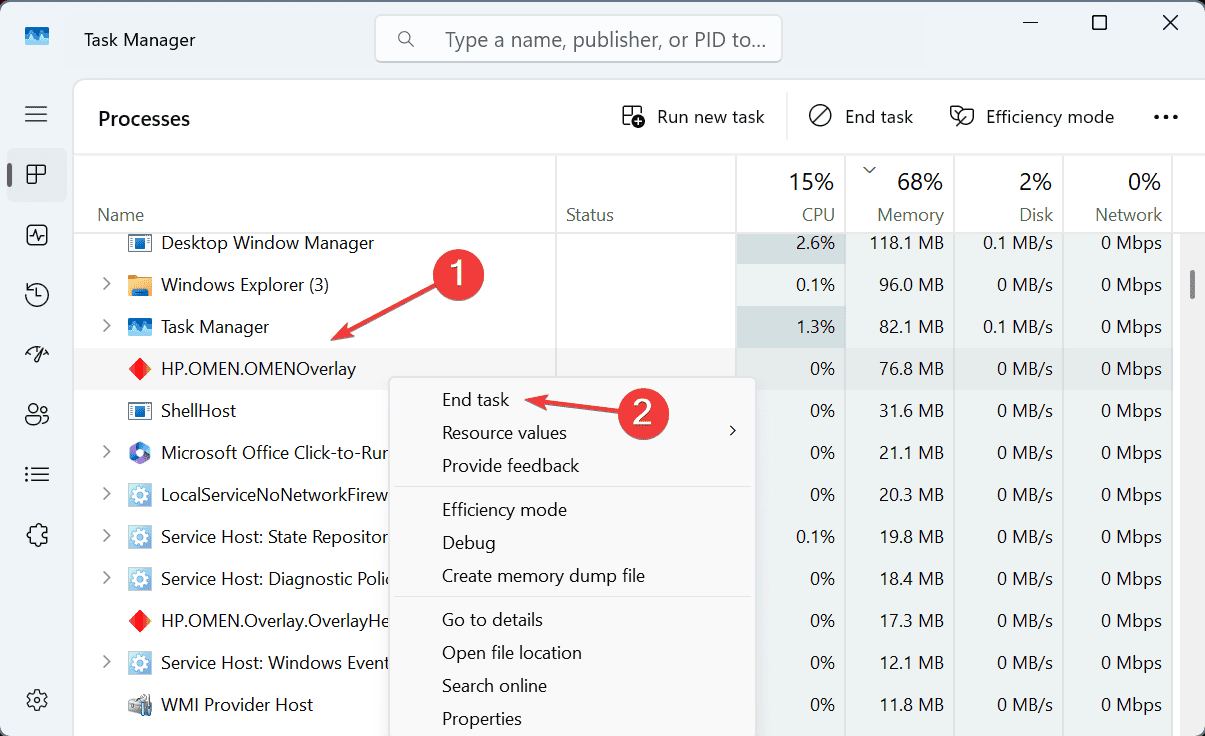
Sumário
- Como diagnosticar o problema
- Verificar status dos servidores
- Reiniciar o jogo e o dispositivo
- Limpar cache e dados reservados
- Atualizar ou reinstalar Pokémon TCG Live
- Trocar de rede ou usar VPN
- Soluções avançadas
- Quando isso falha: próximos passos
- Lista de verificação por função
- Mini-metodologia de troubleshooting
- Fluxo de decisão (Mermaid)
- Perguntas frequentes
- Resumo
Como diagnosticar o problema
Antes de aplicar correções, identifique o sintoma principal. Use estas perguntas rápidas:
- O jogo não inicia ou fecha imediatamente? (falha ao lançar)
- Ele fica preso na tela de carregamento? (freeze)
- O jogo fecha durante partidas ou após atualizações? (crash)
- Você recebe mensagens de erro específicas (códigos)?
Defina o comportamento e siga o fluxo abaixo. “Cache”: arquivos temporários que aceleram o carregamento e guardam estados; podem corromper-se.
1. Verificar status dos servidores
Passos rápidos:
- Acesse o site oficial do Pokémon TCG Live ou a página de suporte da Pokémon.
- Verifique canais oficiais de suporte e páginas de status.
- Confirme anúncios em redes sociais oficiais (ex.: Twitter/X).
- Consulte fóruns e comunidades para ver se outros jogadores relatam o mesmo problema.
- Se os servidores estiverem fora do ar, aguarde a restauração — isso resolve muitos erros.
Importante: se houver manutenção anunciada, fazer alterações locais (reinstalar, limpar cache) não resolverá até o fim da manutenção.
2. Reiniciar o jogo e o dispositivo
Por que: reiniciar encerra processos travados e limpa estados temporários.
Passos:
- Feche o jogo normalmente.
- No Windows, finalize o processo via Gerenciador de Tarefas; no macOS, force quit; no mobile, force stop.
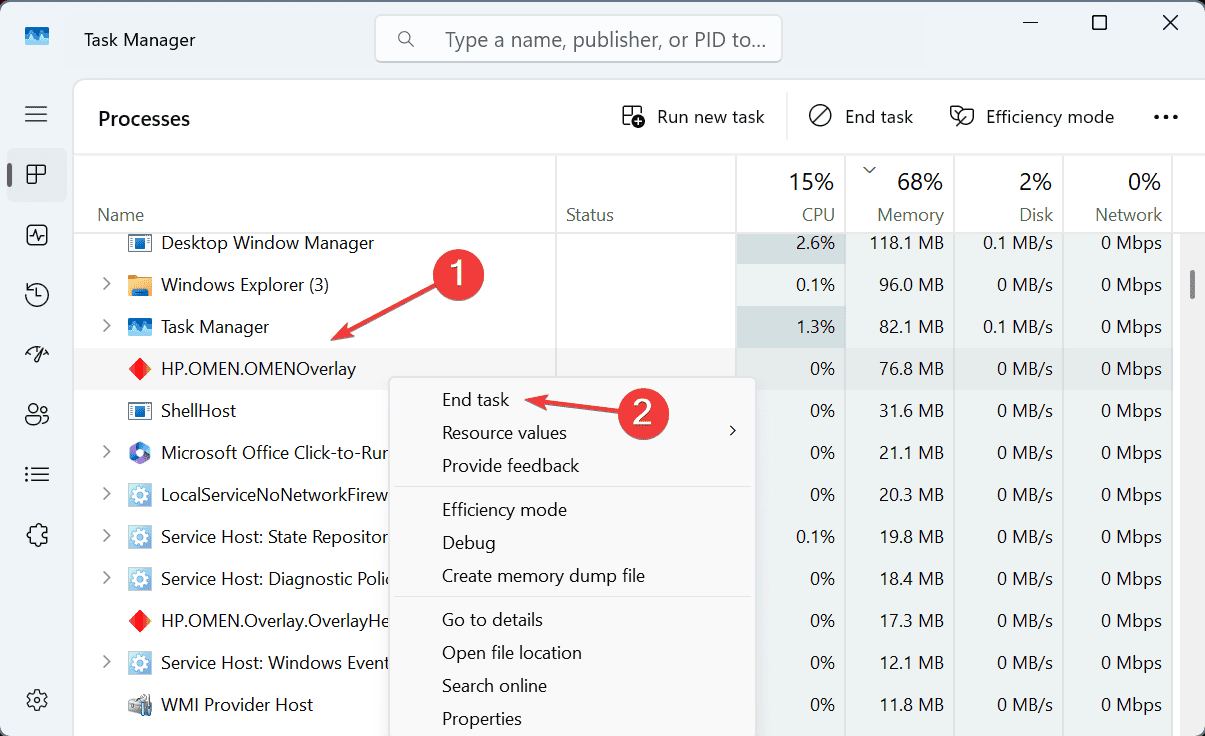
- Reinicie o PC, Mac ou dispositivo móvel.
- Abra o jogo novamente e teste o carregamento.
Quando usar: sempre como primeiro passo após um crash ou comportamento inesperado.
3. Limpar cache e dados reservados
Por que: arquivos temporários corrompidos causam falhas, erros de energia e problemas com QR codes.
Passos gerais:
- No PC (Windows): feche o jogo, abra %appdata% e procure pastas relacionadas ao Pokémon TCG Live; mova-as para backup e reinicie o jogo.
- No Steam/Epic: use a verificação de integridade dos arquivos do jogo quando disponível.
- No mobile (iOS/Android): vá em Ajustes > Apps > Pokémon TCG Live > Armazenamento > Limpar cache / Limpar dados (atenção: limpar dados locais remove caches, não progresso vinculado à conta).
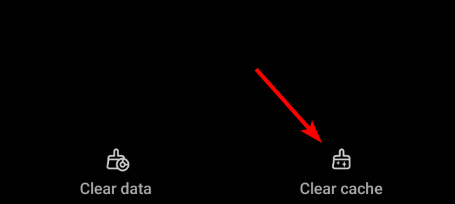
Notas:
- Limpar cache não apaga seu progresso salvo na conta online.
- Em alguns casos, limpar dados e se reconectar resolve erros como o “error 10099”.
4. Atualizar ou reinstalar Pokémon TCG Live
Passos:
- Verifique atualizações na loja (Microsoft Store, Steam, App Store, Google Play).
- Atualize o sistema operacional e drivers gráficos se relevante.
- Se o problema persistir após atualizar, desinstale e reinstale o jogo a partir da fonte oficial.
Dica: ao reinstalar, apague também as pastas de cache local para garantir uma instalação limpa.
5. Trocar de rede ou usar VPN
Por que: problemas de rede, bloqueios regionais ou DNS corrompido podem impedir login e partidas.
Passos:
- Reinicie o roteador.
- Tente alternar entre Wi‑Fi, Ethernet e dados móveis.
- Mude as configurações de DNS para um DNS público (ex.: Google DNS 8.8.8.8 / 8.8.4.4) temporariamente.
- Se suspeitar de bloqueio regional, teste com uma VPN confiável.
Notas de segurança: evite VPNs grátis de baixa reputação; mantenha autenticação de conta e 2FA ativados.
Soluções avançadas
- Verifique firewall e antivírus: permita o executável do jogo e portas conhecidas para jogos online.
- Drivers e runtime: atualize drivers de GPU, DirectX (Windows) ou runtimes necessários.
- Permissões do aplicativo: no mobile, permita acesso à câmera se QR codes não são detectados.
- Logs: colete logs de jogo (quando possível) e capture o horário exato do erro para suporte.
Quando isso falha: próximos passos
- Reúna evidências: screenshots, gravação de tela, mensagens de erro, horários precisos e passos repetíveis.
- Consulte a base de conhecimento oficial e guias de erro específicos (ex.: erro 10099, códigos de verificação por e‑mail).
- Abra um ticket no suporte oficial com as evidências.
- Se for uma instalação em PC, teste em outro computador para isolar hardware/local.
Importante: não compartilhe senhas ou tokens de sessão ao pedir suporte.
Lista de verificação por função
Jogador — checklist rápido:
- Reiniciar jogo e dispositivo
- Limpar cache do aplicativo
- Atualizar app e sistema
- Trocar rede / testar VPN
- Verificar permissões da câmera (para QR)
Responsável pela rede (casa/lan)
- Reiniciar roteador
- Checar regras de QoS/banimentos
- Abrir portas ou desativar temporariamente o filtro do ISP
Suporte técnico (ao atender ticket)
- Reproduzir erro com passos exatos
- Pedir logs e horário de ocorrência
- Verificar histórico de manutenção do serviço
Mini‑metodologia de troubleshooting (5 passos)
- Reproduzir: confirme o erro com passos claros.
- Isolar: troque rede / dispositivo para reduzir variáveis.
- Corrigir simples: reinício, limpar cache, atualizar.
- Repetir: testar se o problema reaparece.
- Escalar: coletar logs e abrir chamado se persistir.
Fluxo de decisão rápido
flowchart TD
A[O jogo não abre?] --> B{Há anúncio de manutenção?}
B -- Sim --> C[Aguardar restauração]
B -- Não --> D[Reiniciar e limpar cache]
D --> E{Resolveu?}
E -- Sim --> F[Jogar normalmente]
E -- Não --> G[Trocar rede / usar VPN]
G --> H{Resolveu?}
H -- Sim --> F
H -- Não --> I[Reinstalar e coletar logs]
I --> J{Resolveu?}
J -- Sim --> F
J -- Não --> K[Contatar suporte com logs]Critérios de aceitação
- O jogo inicia e chega à tela principal sem erros.
- Você consegue autenticar e entrar em partidas online.
- QR codes (se aplicável) são lidos pela câmera do dispositivo.
- Não há crashes nem loops de atualização por pelo menos 24 horas.
Casos de teste básicos
- Teste de início: abrir o jogo imediatamente após reiniciar o dispositivo.
- Teste de rede: alternar entre Wi‑Fi e dados móveis.
- Teste de atualização: aplicar uma atualização disponível e verificar estabilidade.
- Teste de QR: escanear um QR válido em condições de iluminação normal.
Privacidade e dados da conta
Seu progresso e coleções estão vinculados à conta online, não aos arquivos cache locais. Não envie credenciais em tickets; compartilhe apenas logs e capturas. Se perder acesso ao e‑mail de verificação, siga o processo de recuperação oficial.
Perguntas frequentes
Por que o Pokémon TCG não abre no meu PC?
Pode ser arquivo corrompido, software desatualizado ou servidores fora do ar. Reinicie, verifique integridade dos arquivos ou reinstale.
Como corrijo erros de conexão?
Troque de rede, reinicie o roteador ou teste com VPN para contornar bloqueios regionais.
Limpar dados reservados apaga meu progresso?
Não. O progresso está vinculado à sua conta. Limpar dados remove apenas arquivos temporários locais.
Servidores podem me impedir de entrar?
Sim. Durante manutenção ou interrupção, você não conseguirá autenticar até a restauração.
Devo reinstalar o Pokémon TCG Live?
Se atualizações e limpeza de cache não resolverem, reinstalar costuma resolver problemas persistentes.
Resumo
Pokémon TCG Live costuma falhar por servidores em manutenção, arquivos temporários corrompidos ou problemas de rede. Siga a ordem: verificar servidores, reiniciar, limpar cache, atualizar/reinstalar e testar a rede. Se o problema persistir, colete logs e contate o suporte com evidências.
Importante: mantenha backups das informações relevantes e nunca compartilhe suas credenciais.
Materiais semelhantes

Como remover seus dados de corretores de dados

Papéis de parede por tela no Android

Monitorar Apache Tomcat com Verax NMS

Como corrigir o app Disney Plus que não funciona
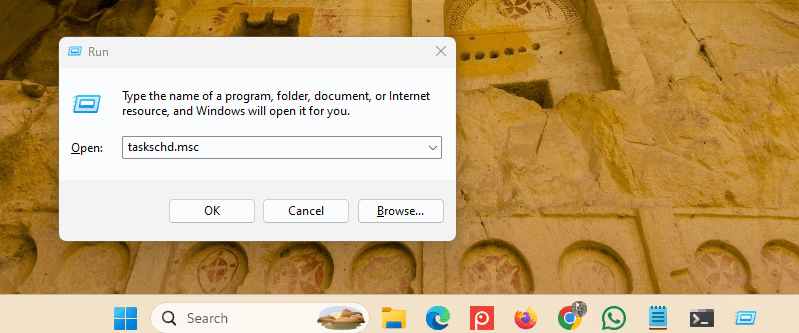
Agendar scripts Python com o Agendador do Windows
